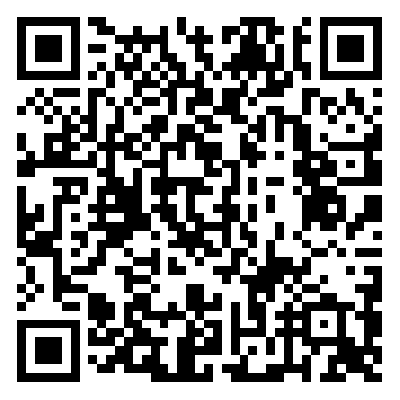本文旨在帮大家了解如何在运行 Ubuntu 桌面的 Xilinx KV260 Vision AI 入门套件上轻松设置机器学习推理功能。
硬件部件
Kria KV260 Vision AI 入门套件
AMD-Xilinx Kria KV260 Vision AI 入门套件× 1
AMD-Xilinx Xilinx Kria KV260 电源和适配器× 1
AMD-Xilinx Xilinx Kria KV260 基本附件包(可选)× 1
3D 打印 KV260 支架(可选)× 1
概述
用于 Xilinx 开发板的 Ubuntu Desktop 20.04.3 LTS的发布,包括 Kria KV260 Vision AI Starter Kit,开启了原型设计和开发机会的世界。Ubuntu 是用于创建机器学习和计算机视觉应用程序的绝佳开发环境,现在 Canonical 在多个 Xilinx 开发板上正式支持它。该项目将研究如何使用 Xilinx Kria KV260 Vision AI Starter Kit 上的 Ubuntu 20.04.3 在 Xilinx 硬件上轻松实现加速机器学习应用。
要求
KV260 带电源的入门套件
USB 网络摄像头或 KV260 基本附件包
项目设立
该项目的设置非常简单,并分为以下步骤,大致遵循此处的入门说明。
第 1 步:从 Canonical 下载页面下载 Kria KV260 Vision AI Starter Kit 的 Ubuntu 桌面映像
可以在此处找到下载,或者如果您使用 Linux PC 下载桌面映像文件,您可以从终端使用以下命令:
wget https://people.canonical.com/~platform/images/xilinx/kria/iot-kria-class... -O ~/Downloads/iot-kria-classic-desktop-2004-x03-20211110-98.img.xz
第 2 步:将下载的 Ubuntu 桌面映像文件刻录到空白 SD 卡
可以使用 BalenaEtcher 之类的映像实用程序或在 Linux 上使用该命令将映像文件写入 SD 卡。如果在 Linux 上使用该命令,请确保在继续之前阅读以下免责声明:

以下命令可用于使用 Linux 写入 SD 卡映像:
注意:上面提到的 SD 卡/dev/sd
SD卡写入过程完成后,您可以使用以下命令弹出设备
sudo eject /dev/sd
注意:上一步中的 SD 卡设备枚举也适用于此步骤。
第 3 步:设置硬件
应按照 https://www.xilinx.com/products/som/kria/kv260-vision-starter-kit/kv260-... 上的入门指南中的说明连接 KV260
第 4 步:在 Kria KV260 上启动 Ubuntu
Xilinx 入门页面描述了如何在 KV260 上启动 Ubuntu,以及使用 Xilinx 实用程序初始化 Ubuntu 映像。
请按照https://www.xilinx.com/products/som/kria/kv260-vision-starter-kit/kv260-...上的说明进行操作
第 5 步:在 KV260 上安装机器学习加速器覆盖
KV260 的可编程逻辑(FPGA 结构)可以通过用户可定制的硬件加速器动态加载。预建快照可用于安装基本功能,包括可编程逻辑覆盖。预构建的叠加层与Kria App Store的NLP-SmartVision加速应用程序中使用的叠加层相同。NLP-SmartVision 应用程序具有用于加速机器学习推理应用程序的B3136 DPU ,以及用于与板载 AP1302 ISP 接口的 MIPI 捕获管道。即使我们正在安装 NLP-SmartVision 应用程序,我们仍然可以使用它提供的覆盖来创建我们自己的自定义应用程序。
以下来自Xilinx Wiki的命令将安装 NLP-SmartVision snap。
sudo xlnx-config --snap --install xlnx-nlp-smartvision
注意:该xlnx-config实用程序是在上面的步骤 4 中安装的。
我们还可以使用预构建的 snap 安装 Vitis-AI 库示例。Vitis-AI 库 snap安装预编译的测试应用程序,用于运行与 Xilinx Vitis-AI Model Zoo 中的模型相关的各种机器学习任务。
以下命令将安装 Vitis-AI 库 snap。
sudo snap install xlnx-vai-lib-samples
安装 Vitis-AI 库示例 snap 后,我们现在已设置好并准备好创建我们自己的自定义机器学习应用程序。
>>>扫码或点击“阅读原文”查看更多内容